maya教案——(MAYA-nurbs建模)
MAYA建模教案
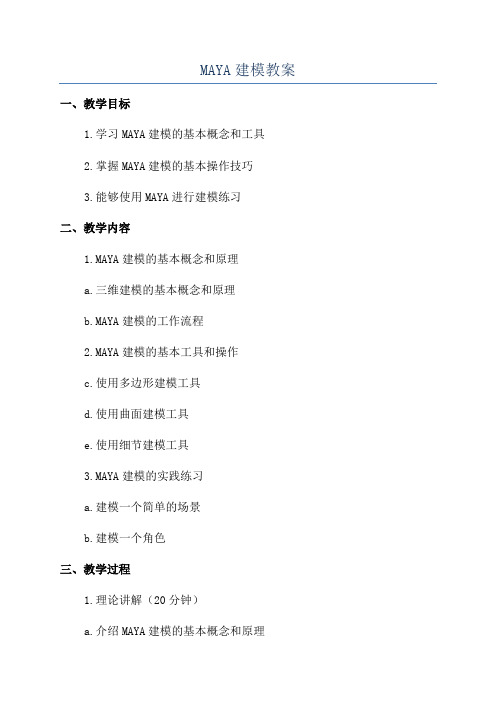
MAYA建模教案一、教学目标1.学习MAYA建模的基本概念和工具2.掌握MAYA建模的基本操作技巧3.能够使用MAYA进行建模练习二、教学内容1.MAYA建模的基本概念和原理a.三维建模的基本概念和原理b.MAYA建模的工作流程2.MAYA建模的基本工具和操作c.使用多边形建模工具d.使用曲面建模工具e.使用细节建模工具3.MAYA建模的实践练习a.建模一个简单的场景b.建模一个角色三、教学过程1.理论讲解(20分钟)a.介绍MAYA建模的基本概念和原理b.介绍MAYA建模的工作流程2.演示操作(30分钟)a.演示MAYA建模的基本工具和操作b.演示如何使用多边形建模工具、曲面建模工具和细节建模工具3.学生练习(60分钟)a.学生按照演示的操作进行练习b.练习建模一个简单的场景和一个角色4.学生作品展示和讨论(30分钟)a.学生展示自己的建模作品b.教师和学生进行作品评价和讨论四、教学评价1.课堂练习成果的评价a.学生完成的建模作品的完成度和质量b.学生对于建模过程的理解和掌握程度2.学生的参与度和表现的评价a.学生对于教学内容的兴趣和参与度b.学生在课堂上的提问和讨论的活跃程度五、教学反思通过这次教学实践,我发现学生对于MAYA建模的兴趣非常高,课堂氛围很活跃。
学生们通过练习和实践,逐渐熟悉了MAYA建模的基本工具和操作,能够使用MAYA进行简单的建模练习。
但是一些学生在细节建模方面还存在一些困难,需要更多的练习和实践。
为了提高学生对MAYA建模的理解和掌握,我在今后的教学中会增加更多的实践练习和案例分析。
同时,我也会鼓励学生之间的互动和合作,让他们通过相互交流和分享经验,共同进步。
总的来说,本次教学实践取得了较好的教学效果,学生对于MAYA建模产生了浓厚的兴趣,并且能够熟练使用MAYA进行简单的建模练习。
我相信通过更多的实践和练习,学生们会在MAYA建模方面取得更大的进步。
maya建模教程NURBS

也许有的人看了,觉得很简单,建模的方法有多种,不一定要用NURBS来建模用POLY 会快很多很多。
当然这样的话题很多很多,我不想去争论什么,不过工业设计这块神秘之地,还是用NURBS建模最好,毕竟很多软件都是用它来完成建模和输出。
1、开启网格锁定,画一条线。
2、选择如图所示的菜单开启右边属性栏。
3、点选曲线然后选此菜单进行复制另个一条曲线。
4、复制好的曲线别乱点鼠标,直接在右边属性栏里更改rotate z为180,这样合复制的线对称原来的线。
5、分别在两条线上用鼠标右键点选control vertex。
6、按shift选择另外一条线,同上一步动作后观察两线的“U”都在同一个方向,这样使用线结合的话会出现下面这个现象,为了避免出现这样的现象,我们必须先使用这个功能。
7、注意上面红色的几个要点,最后选取两条线按一下“apply”,得出一条结合的曲线,而且线的坐标都不会发生错位。
但是这样的线还不是完全闭合的曲线,如图。
8、右键选择曲线点线的“U”点附近的几个点,然后再按“DEL”的键,删除这几个点,如图。
9、按F8恢复选取模式,并选择线闭合功能,如图。
10、选择此工具先画一点,然后按住shift键,可以画出垂直的线。
11、选择两条曲线,使用此命令,APLLY,最后得出如图。
12、选择所有的线,开一个新的图层LINE,然后在图层上用鼠标右键,出现菜单工具,如需要大量教程请加 QQ: 4008988090 或者登录幸星国际动画学院网站,指定线为图层LINE即可。
此步为后面不会凌乱,我们将把以后的线都统一到LINE图层里。
方便管理。
13、关闭“V”字使2条线不可看,以方便视觉。
再选择线工具在SIDE窗口里画出右边此线,注意:此线在网格中的范围,不要超出一格,把握好曲线柔性。
14、如图移动曲线,并选择菜单复制此线,或者用快捷键“CTRL+D”,复制好曲面并进行移动,如图。
15、选择两条线使用LOFT操作,最后生成此图。
maya基础建模教案

Maya基础建模教案第一章:Maya 2024概述1.1 Maya 2024简介了解Maya 2024的基本功能和应用领域熟悉Maya 2024的用户界面和工作流程1.2 Maya 2024的安装与启动掌握Maya 2024的安装步骤和系统要求学习如何启动Maya 2024并调整界面设置第二章:基础几何建模2.1 创建基础几何体学习使用Maya 2024创建基本几何体如球体、圆柱体、茶杯等熟悉编辑几何体的参数和属性2.2 变换几何体学习使用变换工具对几何体进行移动、旋转和缩放掌握使用变换工具的快捷键和属性设置2.3 修改几何体学习使用Maya 2024的修改器对几何体进行修改,如挤压、细分、布尔操作等熟悉修改器的参数和应用场景第三章:多边形建模3.1 创建多边形网格学习使用Maya 2024创建多边形网格,如四边形和六边形网格熟悉编辑多边形网格的顶点、边和面的操作3.2 编辑多边形网格学习使用编辑工具对多边形网格进行顶点焊接、删除、移动、旋转和缩放等操作掌握多边形网格的循环边和环面编辑技巧3.3 应用多边形建模实例通过实例学习多边形建模的实际应用,如创建一个简单的车辆模型熟悉多边形建模的工作流程和技巧第四章:曲面建模4.1 创建曲面学习使用Maya 2024创建曲面,如NURBS和曲面放样等熟悉编辑曲面的参数和属性4.2 编辑曲面学习使用编辑工具对曲面进行节点编辑、曲线拟合和曲面修剪等操作掌握曲面的变换和修改技巧4.3 应用曲面建模实例通过实例学习曲面建模的实际应用,如创建一个简单的台灯模型熟悉曲面建模的工作流程和技巧第五章:基础动画制作5.1 设置关键帧学习使用Maya 2024设置关键帧对物体进行动画制作熟悉关键帧的添加、编辑和删除操作5.2 添加过渡效果学习使用过渡效果对动画进行平滑过渡和过渡控制掌握过渡效果的参数和应用场景5.3 渲染动画学习使用Maya 2024的渲染功能对动画进行渲染输出熟悉渲染设置和输出选项的设置第六章:Maya 2024材质与纹理6.1 材质基础了解材质在三维建模中的作用学习如何在Maya 2024中创建和应用材质6.2 纹理映射学习纹理映射的基本概念掌握如何在Maya 2024中为模型添加纹理6.3 材质与纹理实例通过实例学习材质与纹理的实际应用熟悉材质与纹理的工作流程和技巧第七章:Maya 2024灯光与摄像机7.1 灯光基础了解灯光在三维建模中的作用学习如何在Maya 2024中创建和调整灯光7.2 摄像机基础了解摄像机在三维建模中的作用学习如何在Maya 2024中创建和调整摄像机7.3 灯光与摄像机实例通过实例学习灯光与摄像机的实际应用熟悉灯光与摄像机的工作流程和技巧第八章:Maya 2024动力学8.1 粒子系统了解粒子系统在三维建模中的作用学习如何在Maya 2024中使用粒子系统8.2 刚体与软体动力学学习刚体与软体动力学的基本概念掌握如何在Maya 2024中设置刚体与软体动力学8.3 动力学实例通过实例学习动力学的实际应用熟悉动力学的工作流程和技巧第九章:Maya 2024渲染与输出9.1 渲染基础了解渲染在三维建模中的作用学习如何在Maya 2024中进行渲染9.2 输出设置学习如何设置输出尺寸、格式和压缩掌握输出设置的技巧和注意事项9.3 渲染与输出实例通过实例学习渲染与输出的实际应用熟悉渲染与输出的工作流程和技巧第十章:综合实例与实战10.1 实例:创建一个茶壶模型综合运用前面学到的建模技巧,创建一个茶壶模型熟悉整个建模的工作流程和技巧10.2 实战:参与一个三维建模项目了解项目需求和制作流程运用Maya 2024进行三维建模,完成项目要求探索三维建模在实际应用中的更多可能性重点和难点解析重点环节1:Maya 2024的用户界面和工作流程补充说明:用户界面包括菜单栏、工具箱、工具架、视图port、属性编辑器等部分。
最新最全MAYA教案(完整版)

曲线编辑器调整动画参数
打开曲线编辑器
在MAYA中,可以通过曲线编辑器来 调整动画参数,使动画效果更加精细 。
选择要调整的动画曲线
在曲线编辑器中,可以选择要调整的 动画曲线,对其进行缩放、移动、旋 转等操作。
调整曲线形状
通过调整曲线上的控制点,可以改变 曲线的形状,从而影响动画的运动轨 迹和速度。
设置动画循环
创建关键帧
在MAYA中,通过设定关键帧来定义物体的初始和结束状态,以及中 间过渡状态。关键帧的创建需要精确的时间控制和空间定位。
调整关键帧参数
根据动画需求,调整关键帧的位置、旋转、缩放等参数,以实现所需 的动画效果。
添加中间帧
为了让动画更加流畅自然,需要在关键帧之间添加中间帧,使物体的 运动轨迹更加平滑。
灯光与阴影设置技巧
灯光类型选择
MAYA提供多种灯光类型,如点光源、平行光、聚光灯等。不同类型的灯光有不同的照射 范围和光照效果,需要根据场景需求选择合适的灯光类型。
灯光参数设置
在设置灯光时,需要调整灯光的颜色、强度、照射范围等参数,以达到理想的光照效果。 同时,还可以通过设置灯光的阴影属性来控制阴影的形状和密度。
创建材质
在材质编辑器中,点击“创建” 按钮,选择需要的材质类型进行 创建。
材质属性设置
选中创建的材质,在属性编辑器 中设置材质的颜色、透明度、反 射等属性。
各类贴图制作方法及实例演示
贴图类型介绍
MAYA支持多种贴图类型,如位图、程序贴图、 混合贴图等。不同类型的贴图有不同的制作方法 和用途。
程序贴图制作
如果需要让动画循环播放,可以在曲 线编辑器中设置循环参数,使动画能 够无缝循环。
骨骼绑定和角色动画实例
2024版Maya教案(新)

REPORTING
• 教学内容与目标 • Maya界面与基本操作 • 建模技术详解 • 材质贴图与渲染技术 • 动画制作原理及实践 • 特效技术应用 • 课程总结与展望
目录
PART 01
教学内容与目标
REPORTING
Maya软件简介
Maya软件概述
介绍Maya的历史、发展及在三维动 画领域的重要地位。
角色绑定流程
将骨骼系统与角色模型绑定,设置权重、约束等参数,实现角色动画 的控制。
PART 06
特效技术应用
REPORTING
粒子系统特效模拟
粒子发射器设置
创建粒子发射器,调整发射器属性如粒子数量、速度、方向等。
粒子生命周期控制
通过调整粒子生命周期参数,实现粒子从出生到消亡的过程。
粒子行为控制
应用力场、碰撞、重力等效果,模拟真实世界中的粒子运动。
后期合成与输出
讲解三维动画的后期合成 技巧,包括特效添加、渲 染输出等。
教学目标与要求
知识与技能目标
01
要求学生掌握Maya软件的基本操作,理解三维动画制作流程,
具备一定的三维动画制作能力。
过程与方法目标
02
通过案例分析、实践操作等方式,培养学生的创新能力和解决
问题的能力。
情感态度与价值观目标
03
PART 02
Maya界面与基本操作
REPORTING
界面布局及功能区域介绍
主界面
包括菜单栏、状态栏、工 具架、视图区和通道盒等。
状态栏
显示当前操作状态及相关 信息。
视图区
用于显示和编辑三维场景。
菜单栏
提供文件、编辑、修改、 创建、显示等主要功能。
MAYA建模教案

传媒学院教案课程名称:《M A Y A建模》授课班级:动漫设计与制作201401学年学期:2014-2015学年第二学期系部名称:传媒学院教师姓名:***所在教研室:动漫设计传媒学院《MAYA建模》教学计划课程名称:MAYA建模上课班级:14级动漫1班时间:2015.3.9 课程总学时: 108 本学期总学时:108 主讲老师: ***教材:《三维模型制作》《MAYA建模》传媒学院课程教案《MAYA建模》传媒学院课程教案七、小结实训作业教学后记对于挤出的操作需要强调《MAYA建模》传媒学院课程教案专业:动漫设计班级14级教师:*** 授课时间:第3周教学课题多边形建模——小房子制作学时 6教掌握插入循环边、挤出工具、同时挤出几个面、交互式分割工具的使用。
学生练习,教师指导。
九、小结实训作业小房子制作教学后记对于交互式分割工具需要再讲一遍《MAYA建模》传媒学院课程教案专业:动漫设计班级14级教师:*** 授课时间:第4周教学课题多边形建模——复杂房子制作学时 6 教掌握布线的技巧、灯笼的制作方法,复制并变换的操作技巧。
学首先分析图片中的各个部分——制作主要物体形体——制作具体形体——调整完成五、学生操作练习学生练习,教师指导。
六、小结实训作业复杂房子制作教学后记对于学生集中出现的问题下次课集中讲《MAYA建模》传媒学院课程教案专业:动漫设计班级14级教师:*** 授课时间:第5周教学课题多边形建模——复杂场景制作学时 6教掌握图片导入、软选的操作、树叶的制作、复制并变换的操作。
学在调整具体的点时,不要使用软选进行调整。
四、大树叶的制作首先创建平面——调整布线——进入点,或者打开软选进行调整具体形,调整好后选择所有面进行挤出,挤出一定厚度,最后利用复制并变换进行制作其它的大树叶。
五、讲解复杂场景制作的大体步骤先制作主体,然后再制作其它附属物体,最后调整。
六、学生操作练习学生练习,教师指导。
七、小结实训作业教学后记对于软选的操作需要再强调一下《MAYA建模》传媒学院课程教案专业:动漫设计班级14级教师:*** 授课时间:第6-7周教学课题多边形建模——自行车制作学时12教学掌握项目创建、复制并变换的操作、利用圆环挤出管子、曲线连接、结合、运动路径等的操作。
Maya三维建模教案

学生作品展示与评价
作品展示
挑选出优秀的学生作品进行展示,包括场景建模、角色设计、动 画短片等。
评价标准
从创意、技术难度、视觉效果等方面对学生的作品进行综合评价。
互动环节
鼓励学生之间相互评价作品,分享创作经验和技巧。
行业发展趋势分析
实时渲染与游戏引擎
随着实时渲染技术的发展,游戏引擎在三维建模和动画领 域的应用越来越广泛。学生需要关注Unity、Unreal Engine等游戏引擎的最新动态和应用。
粒子系统应用举例
创建粒子系统
在Maya中创建粒子系统,设置粒子数量、 生命周期、速度等属性。
调整粒子行为
通过调整粒子系统的属性,如重力、风力、 碰撞等,控制粒子的运动和行为。
应用粒子材质与贴图
为粒子添加材质和贴图,以增强粒子的视觉 效果和表现力。
预览与渲染
预览粒子系统的效果,根据需要进行调整和 优化,最终渲染出高质量的粒子特效。
08
课程总结与展望
课程重点内容回顾
基础建模技术
包括多边形建模、NURBS建模和细分曲面建模的基本原理和操作方法。
材质与贴图
学习如何在Maya中创建和应用材质,以及使用各种贴图技术增加模型细节。
灯光与渲染
掌握Maya中的灯光设置技巧,以及如何使用渲染器生成高质量的图像。
动画原理与实践
了解动画基本原理,学习在Maya中创建基本动画和角色动画的方法。
灯光链接
可将灯光链接到对象或场景元素,实现动态光照效果。
阴影效果调整与优化
阴影类型
Maya支持多种阴影类型,如深度贴图阴影、光线 追踪阴影等,可根据需求选择。
阴影参数
调整阴影的颜色、密度、偏移等参数,以优化阴 影效果。
maya基础建模教案完整

05 材质和贴图
在开始建模之前,需要准 备一张机械零件的参考图 像或设计图。这将有助于 理解零件的形状和结构。
使用Maya中的基本几何体 工具创建零件的基础形状 。然后调整其大小和形状 以匹配参考图像或设计图 。
使用Maya的多边形建模工 具在基础形状上添加细节 和特征,如螺纹、孔洞、 倒角等。注意保持模型的 几何结构和拓扑关系的合 理性。
确保头部模型在左右两 侧保持对称。可以使用 Maya的对称工具进行调 整。
为头部模型添加适当的 材质和贴图,使其看起 来更逼真。可以使用 Maya的材质编辑器创建 和调整材质,然后将贴 图应用到模型的相应部 分。
案例三:机械零件建模
01 参考图像准备
02
03
04
创建基本几何体 添加细节和特征 对称性调整
环境光与背景设置
环境光
环境光是一种全局光照效果,用于模拟环境中的散射光。Maya允许用户设置环境光的颜色、强度等属性,以创造出 更真实的光照效果。
背景设置
用户可以为场景设置不同的背景,如单色背景、渐变背景或图像背景等。背景设置可以影响场景的整体氛围和视觉效 果。
环境贴图与HDRI
Maya支持使用环境贴图(Environment Maps)和高动态范围图像(HDRI)作为光照来源,以模拟真 实世界中的复杂光照环境。这些技术可以显著提高场景的光照质量和真实感。
2023
PART 02
maya基础操作
REPORTING
界面布局与功能
标题栏
显示当前场景、软件版本等信息 。
菜单栏
包含文件、编辑、修改、创建、显 示等主要功能。
状态栏
显示当前操作状态、所选对象信息 等。
界面布局与功能
- 1、下载文档前请自行甄别文档内容的完整性,平台不提供额外的编辑、内容补充、找答案等附加服务。
- 2、"仅部分预览"的文档,不可在线预览部分如存在完整性等问题,可反馈申请退款(可完整预览的文档不适用该条件!)。
- 3、如文档侵犯您的权益,请联系客服反馈,我们会尽快为您处理(人工客服工作时间:9:00-18:30)。
教案【课程】三维动画软件——maya【班级】【时间】【教学目的】在全球三维数字动画及视觉特效制作领域中,Autodesk Maya是一个局于领导地位的软件。
学习maya可以使用制作从建模、动画、动力学到绘制及渲染的全部工作,因此需要学习如何初步地认识maya,并学会如何进行建模。
【教学内容】一、软件的认识二、Nurbs建模【授课方式】理论知识、上机讲授【教学重点】培养学生三维感受,并学会Nurbs建模,【课程】三维动画软件——maya【班级】【课时】4课时【章节】第一章三维动画软件——maya的发展历史及广泛应用【教学内容】一、三维动画软件——maya的发展历史及广泛应用二、如何启动maya、如何学习和获取帮助【教学目的】让学生了解三维动画软件——maya的发展历史及广泛应用初步地认识maya并学会基础的使用方法【教学重点】学习如何启动maya和如何获取帮助【授课方式】理论知识、上机讲授【教具】资料、图片【教学过程之新课导入】maya软件将是学生今后主要的学习软件,有个好的认识开端是很重要的,首先我们就学到界面认识。
【教学过程之要点提示】第一章三维动画软件——maya的概述第一节三维动画软件——maya的发展历史及广泛应用1998年诞生Alias/wavefront公司——Alias公司——2005年10月Autodesk公司——2007年9月Maya 2008应用:1、游戏开发2、可视化设计3、电影4、广播电视制作第二节启动maya和获取帮助1、启动maya:a、双击桌面图标b、windows 开始>程序>Autodesk>Autodesk Maya 2008> Maya 20082、获取帮助:a、Help>Maya Help或F1打开帮助文件b、帮助行c、寻找菜单工具d、其他学习资源【小结】通过这节课的学习,学生们对三维动画软件——maya有了初步的了解和认识,能够正确的启动软件。
【课程】三维动画软件——maya【班级】【课时】8课时【章节】第二章三维动画软件——maya的界面认识【教学内容】本章主要讲解了MAY A的界面结构、视图操作、显示方式、对象层级关系、对象操作方法、文件管理和常用窗口操作等基础知识。
【教学目的】让学生了解三维动画软件——maya的界面,认识MAYA中的各个布局,学习如何在MAY A中对物体进行操作。
【教学重点】一、MAYA的基本操作界面二、视窗操作三、工具的使用四、MAYA中的隐藏菜单及命令五、常用的物体编辑方法和管理手段【授课方式】理论知识、上机讲授【教具】资料、图片【教学过程之新课导入】界面是软件操作的“控制台”,也是学习MAYA的基础,如果不熟悉这些知识,就会感到无从下手。
学习MAYA界面,将加深我们对这个强大的软件的认识,对界面的良好认识,会对我们今后的学习帮助很大。
教学过程之要点提示:第二章三维动画软件——maya的界面认识第一节MAY A的标准界面元素1、标题栏2、状态栏3、工具架4、工具箱5、通道栏6、视窗区7、层编辑箱8、时间条9、范围条10、命令条11、帮助行第二节视窗操作第三节工具的使用Lasso Tool选择工具Move Tool移动工具Rotate Tool旋转工具Scale Tool缩放工具Soft Modification Tool柔性修改工具Show Manipulator Tool显示操作手柄工具快捷键:选择:Q 位移:W 旋转:E 缩放第四节MAYA中的隐藏菜单及命令MAYA 中提供了隐藏界面元素的功能,通过执行菜单命令Display/UIElements/Hide UI Elements命令可以快速地将标题栏、主菜单和视窗以外的界面元素隐藏,这样就拥有了最大的观察窗口。
最简洁的界面按住键盘上的空格键调用浮动菜单浮动菜单不同区域中的按钮第五节常用的物体编辑方法和管理手段1、还原物体轴心点2、冻结变换参数Modify/Freeze3、清除历史Edit/Delete by Type/History4、组管理Edit/Group5、父子级物体Edit/Parent (Ctrl+P)【小结】本课介绍了Maya的界面元素,并重点介绍了相关的设置和选项。
通过对这章的学习,使学生了解到了MAYA的界面结构和显示方式,能够熟练的掌握视图、对象操作方法及文件管理和常用窗口操作等相关知识。
由于MAYA是一个非常庞大的制作软件,因此要真正熟练整体布局并掌握软件操作方式需要一个过程。
在以后的学习中会逐步的对这部分的知识再进行重点的巩固和补充。
【课程】三维动画软件——maya【班级】【课时】8课时【章节】第三章MAYA NURBS建模【教学内容】一、了解MAY A NURBS建模概论、基础知识和曲面基础二、创建NURBS几何体【教学目的】让学生了解MAYA NURBS建模概论、基础知识和曲面基础学习在maya中创建NURBS几何体【教学重点】学习如何在maya中创建NURBS几何体需要了解NURBS建模的基本原理和方法,理解Curves(曲线)、Point(点)、Surface(曲面)等基本组元的意义。
需要对MAY A提供的各种NURBS曲线和曲面的创建和编辑工具十分熟悉,才能够得心应手地在空间中创建所需要的曲面。
【教学难点】理解NURBS建模与其它建模方式的不同【授课方式】理论知识、上机讲授【教具】资料、图片【教学过程之新课导入】三维建模方法众多,但基本上可归纳为3大类型:NURBS建模、Subdiv Surfaces(细分曲面)建模、Polygon(多边形)建模。
NURBS建模方法是使用数学函数来定义曲线和曲面。
其最大的优势是表面精度的可调性,在不改变外形的前提下可自由控制曲面的精细程度,这种建模方式尤其适用于工业造型和生物有机模型的创建。
NURBS建模在MAYA软件的三种建模方式中较为复杂的一种,如果要熟练地完成模型的创建,需要对MAYA提供的各种NURBS曲线和曲面的创建和编辑工具十分熟悉,才能够得心应手地在空间中创建所需要的曲面。
本章将对NURBS建模的方法和所涉及到的工具进行详细的介绍。
【教学过程之要点提示】第三章MAYA NURBS建模第一节、了解MAYA NURBS建模概论、基础知识和曲面基础NURBS是Non Uniform Rational B-Spline(非均匀有理B样条)曲线或曲面的首字母缩写。
Spline的含义以及来源;NURBS包含Conics(锥线)、Splines(样条曲线)、Beziers(贝赛尔曲线)3钟曲线。
NURBS曲线基础:1、曲线的组元2、曲线元素的选择和编辑3、曲线元素的删除4、曲线参数NURBS曲线基础:1、曲面的组成元素2、曲面的组元选择3、曲面元素的编辑4、曲面元素的删除NURBS曲面精度控制:Hull(壳)、Rough(粗)、Medium(中)、Fine(精)、Custom Smoothness(自定义),可用快捷键1、2、3来进行切换。
第二节、创建NURBS几何体Create(创建)菜单是一个公共菜单,其中包含了所有可创建的物体:Sphere(球体)、Cube(立方体)、Cylinder(圆柱体)、Cone(锥体)、Plane(平面)、Torus(圆环)、Circle(环形曲线)、Square(方形曲线)。
创建基本几何体的方法:1、执行Create>NURBS Primitives> Sphere命令创建球体模型2、单击Sphere命令右侧的口按钮,打开选项设置窗口,设置创建参数,在视图中创建球体3、将命令放入Shelf工具架,直接单击使用对于基本几何几何体的使用:1、直接搭建或使用2、进行曲面编辑修改3、编辑控制点【教学过程之实训练习】简单NURBS几何体建模【小结】刚刚接触三位建模,有的同学的三维感觉还没有成型,要增加学生的三维感觉的联系,使学生们有个良好的三维感觉。
【课程】三维动画软件——maya【班级】【课时】8课时【章节】第三章MAYA NURBS建模第三节创建NURBS曲线【教学内容】学习如何创建NURBS曲线【教学目的】NURBS的建模流程通常是“由线成面”的过程,其中包含:绘制曲线、编辑曲线、曲线成面和编辑曲面几个过程。
绘制曲线是建模的首个步骤,因此很重要,学习后使学生学会对曲线的绘制。
【教学重点】学习1、CV Curve Tool(控制点曲线工具)2、EP Curve Tool(编辑点曲线工具)3、Pencil Curve Tool(铅笔曲线工具)4、Arc Tool(圆弧工具)5、创建Text(文本)【授课方式】理论知识、上机讲授【教具】资料、图片【教学过程之新课导入】NURBS的建模流程通常是“由线成面”的过程,其中包含:绘制曲线、编辑曲线、曲线成面和编辑曲面几个过程。
绘制曲线是建模的首个步骤,因此很重要,学习后使学生学会对曲线的绘制。
【教学过程之要点提示】第三章MAYA NURBS建模第三节创建NURBS曲线学习1、CV Curve Tool(控制点曲线工具)2、EP Curve Tool(编辑点曲线工具)3、Pencil Curve Tool(铅笔曲线工具)4、Arc Tool(圆弧工具)的绘制、编辑、修改。
【实例】1、找些卡通图片或文字路径,用CV曲线工具绘制轮廓,熟悉NURBS 曲线的特性。
如绘制MAYA的Logo.小技巧:1、在使用CV曲线工具绘图时,可以选择不同曲线度数,使用1度曲线可以绘制出硬角效果,但现实生活中很少有绝对的硬角物体,一般都会有一些圆角,所以绘制曲线时一般都用3度曲线。
2、如果绘制曲线时要绘制一个硬角,可以在拐角处连续单击三次,使三个CV重和在一起。
3、如果3个CV之间有一定距离,可以产生倒角效果。
2、练习创建文本模型用Create/Text命令,在参数设置面板里改文字、字体,然后对生成的文本曲线进行放样、倒角等操作。
【小结】通过课上的实例练习,学生已经掌握了绘制曲线的技巧,会用曲线生成曲面。
【课程】三维动画软件——maya【班级】【课时】8课时【章节】第三章MAYA NURBS建模第四节编辑NURBS曲线【教学内容】学习如何编辑NURBS曲线【教学目的】建模可以从基本形状开始,在基本形状上逐渐添加细节。
在NURBS的建模中,曲线的品质直接影响曲面的品质,所以对曲面的编辑就显得非常重要。
【教学重点】学习对NURBS曲线的编辑【授课方式】理论知识、上机讲授【教具】资料、图片【教学过程之新课导入】建模可以从基本形状开始,在基本形状上逐渐添加细节。
在NURBS 的建模中,曲线的品质直接影响曲面的品质,所以对曲面的编辑就显得非常重要。
【教学过程之要点提示】第三章MAYA NURBS建模第四节编辑NURBS曲线学习1、Duplicate Surface Curves(复制曲面曲线):在物体上F8——右键选择Isoparm(等参线)编辑模式——在曲面上选择或拖动要复制的等参线——执行命令——产生新的曲线,是独立的物体。
